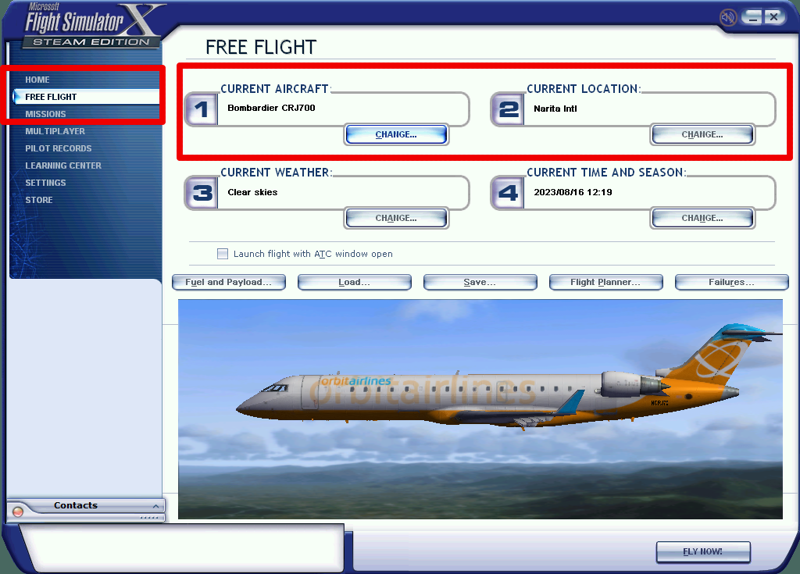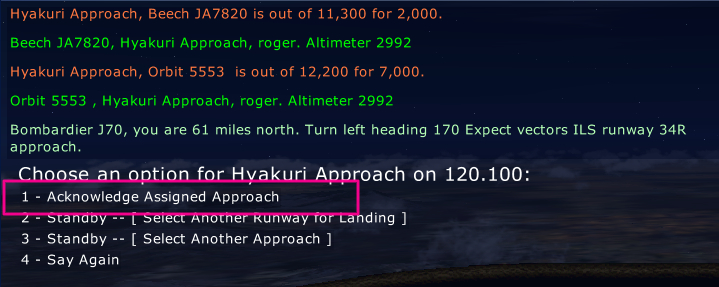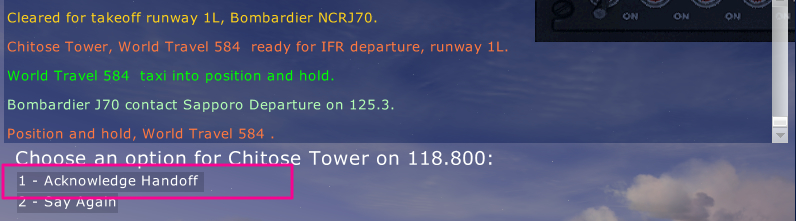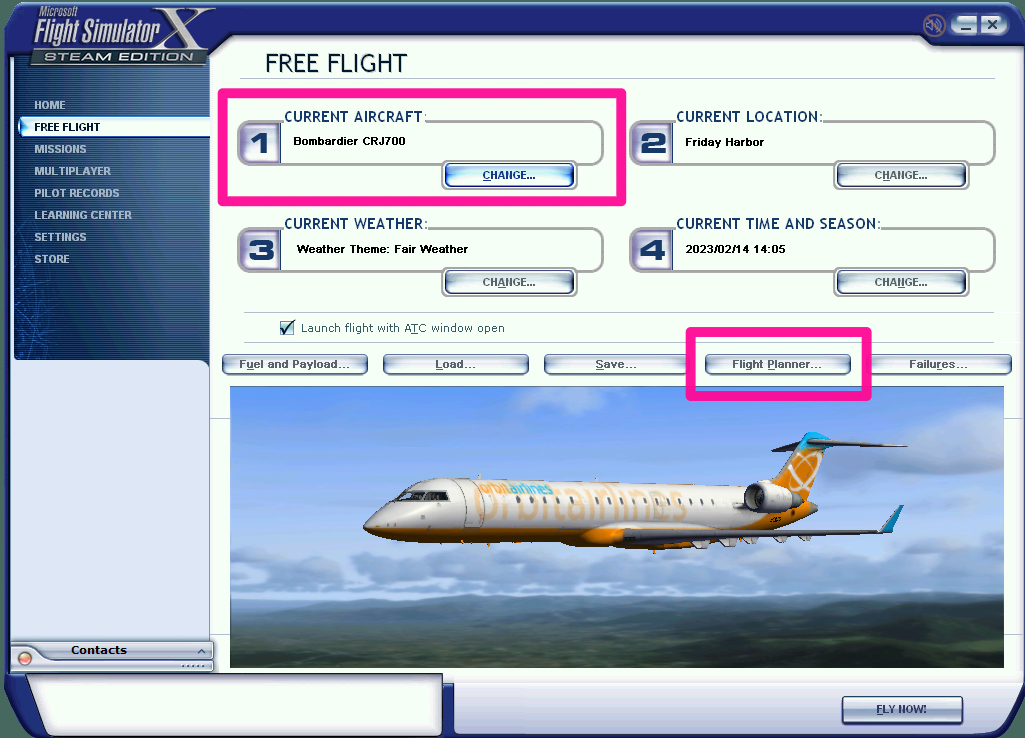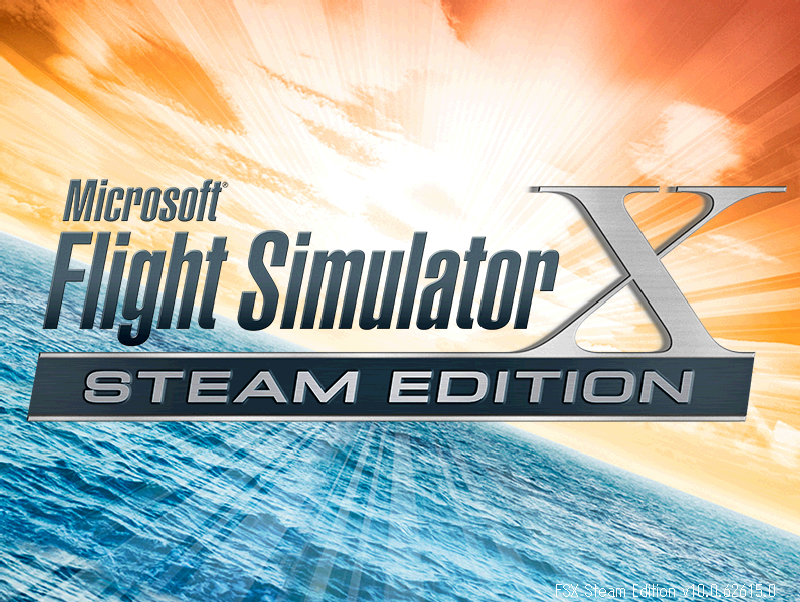前回の記事では出発前の準備としてフライトプランを制作しました。【Microsoft Flight Simulator X】ATCの使い方~準備編
今回は実際のシミュレーション画面でのATCとの交信の仕方、そしてゲートから滑走路までタキシングをして離陸をするまでのやり取りを解説します。
次の記事はこちらです。【Microsoft Flight Simulator X】ATCの使い方~巡航編
ゲートからタキシング、離陸まで

さてシミュレーションが始まったら、ATCコマンドを開きます。
@キー、もしくはウインドウ上部の Views → Air traffic control を選択します。
最初に計画の届け出をしましょう。

1 – Tune Chitose Clearance on 121.900 を選択(クリックするかキーボードの1)

2 – Request IFR Clearance
すると自分の声(黄色)と管制(うす緑)のやり取りが始まります。
※自分の声の音声は設定画面で変更可能です。こだわる方はぜひ!
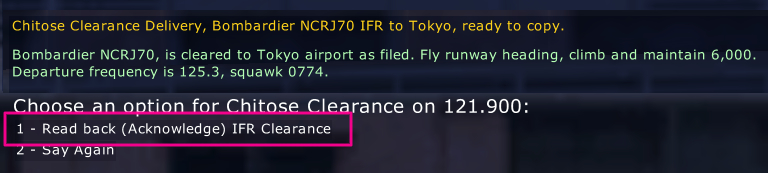
1 – Read back (Acknowledge) IFR Clearance を選択します。
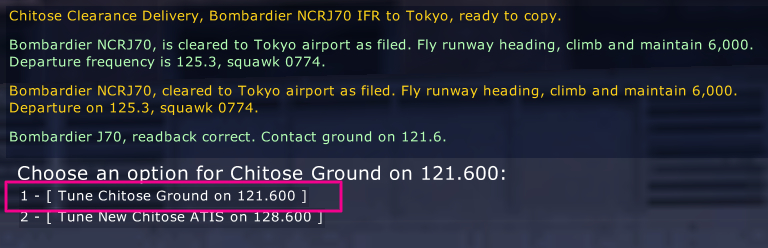
これでIFRの確認が済みました。
指示があったので 1 – Tune Chitose Ground on 121.600 を選択します。
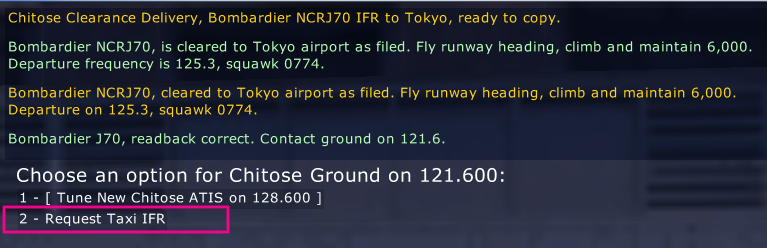
2 – Request Taxi IFR を選択します。これはタキシングのお願いですね。
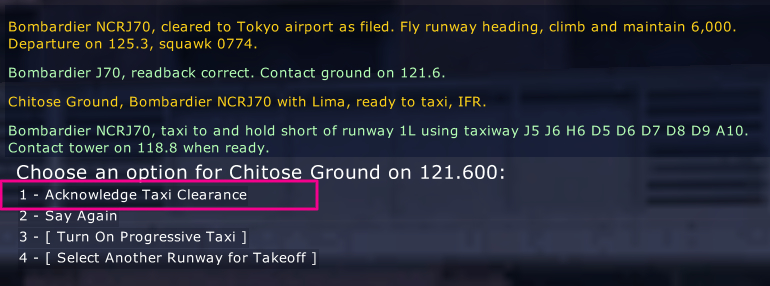
離陸する滑走路と、そこまでの経路をおしえてくれます。
1 – Acknowledge Taxi Clearance を選択します。
※今後もすべてこんな感じで復唱して確認していきます。Acknowlede とは受け取りを確認するという意味の動詞です。
これでいったん管制とのやり取りは終了です。指示通りの道順で runway 1L まで向かいます。といっても、知らない空港ではさっぱりわからないので、ガイドを表示させましょう。
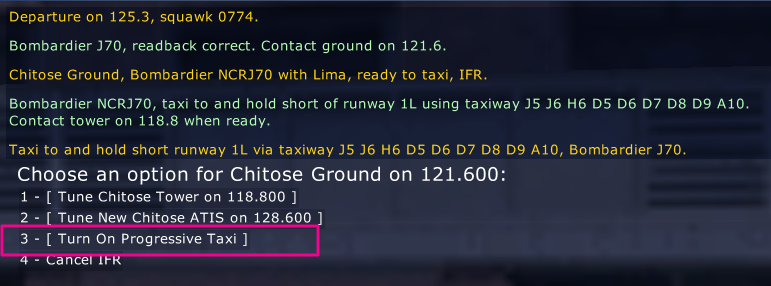
3 – Turn On Progressive Taxi をクリックすると、画面に黄色で道順が示されます。それをたどっていきましょう。
※なお、設定で Preview directX 10 にチェックをしていると表示されません。表示されない場合は確認してください。

滑走路の手前までは特に管制とやり取りする必要はないのですが、ほかの車両や飛行機を接触危険があるときは、hold と通信が入りますのでその場で待機してください。
安全が確認されたら continue と指示があるのでそれまで待ちましょう。
ということで、指示通りの道順で滑走路の手前までやってきました。

この位置で一度止めて、管制に連絡をします。
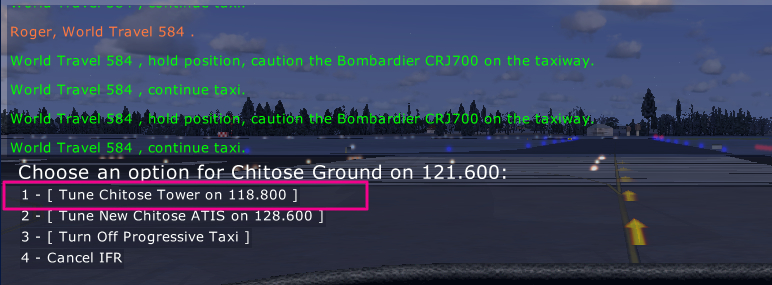
今度は 1 – Tune Chitose Tower に通信をします。タキシングは Ground 、離陸は Tower が管轄のようです。
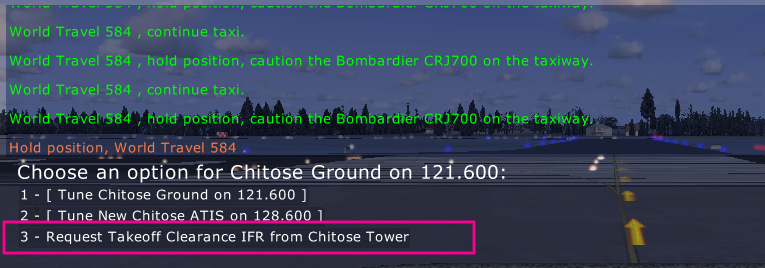
3 – Request Takeoff Clearance IFR from Chitose Tower を選択します。
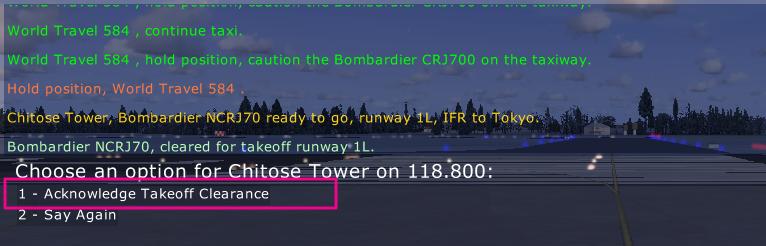
離陸の許可(cleared for takeoff)をもらいました。
1 – Acknowledge Takeoff Clearance を選択します。
これでテイクオフ前のやりとりは完了です。ぐずぐずしていると他の飛行機が着陸してきたりするので、許可がおりたらさっさと離陸しましょう。
ちょっと長くなってしまったので、次の記事に続きます。